IPhone 7(Plus)/6s(Plus)/6(Plus)/5s/5c/4/3GS дээрх SIM-н түгжээг хэрхэн тайлах вэ
2022 оны 3-р сарын 07 • Бүртгэгдсэн: Төхөөрөмжийн түгжээний дэлгэцийг арилгах • Батлагдсан шийдлүүд
Та iPhone худалдаж авахдаа AT&T-д (АНУ-д) бүртгүүлдэг, учир нь энэ нь Apple-ийн онцгой оператор юм. Энэ нь та iPhone-г татаастай үнээр худалдаж авснаар тохиолддог. Гэхдээ та iPhone дээрх SIM-ийн түгжээг тайлах хэд хэдэн шалтгаан байж болно. Хамгийн түгээмэл шалтгаануудын нэг бол хэрэв та Европ гэж хэлснээр тус улсаас гадуур явж байгаа бол AT&T-ийн түншүүдийг ашиглахын оронд тэнд илүү таатай төлбөрийн төлөвлөгөөг ашиглахыг хүсч байгаа бол. Гэсэн хэдий ч, хэрэв таны iPhone түгжигдсэн бол iPhone дээрх SIM-ийн түгжээг хэрхэн тайлах талаар мэдэхийг хүсч магадгүй юм. Мөн та зөв энгийн алхмуудыг хийснээр iPhone-ийн түгжээг хялбархан тайлж чадна. IPhone дээрх SIM-н түгжээг хэрхэн хялбар аргаар тайлах талаар эндээс үзнэ үү.
- 1-р хэсэг: iPhone 7(Plus)/6s(Plus)/6(Plus)/5s/5c/4/3GS? дээрх SIM-н түгжээг хэрхэн тайлах вэ
- 2-р хэсэг: iPhone 7(Plus)/6s(Plus)/6(Plus)/5s/5c/4/3GS? дээрх SIM-н түгжээг хэрхэн тайлах вэ
- 3-р хэсэг: SIM PIN кодоо хэрхэн асаах, унтраах вэ?
- 4-р хэсэг: iPhone түгжээг тайлах статусыг хэрхэн шалгах вэ?
- 5-р хэсэг: iPhone? түгжээг тайлсны дараа би юу хийх вэ
1-р хэсэг: iPhone 7(Plus)/6s(Plus)/6(Plus)/5s/5c/4? дээрх SIM-н түгжээг хэрхэн тайлах вэ
iPhone?-ийн түгжээг тайлах нь хууль ёсных уу?
Хэрэв та утасныхаа компанийг солихыг хүсч байгаа ч шинэ iPhone худалдаж авахыг хүсэхгүй байгаа бол iPhone дээрх SIM-ийнхээ түгжээг тайлж болно. Энэ үйл явц нь өмнө нь хууль бус байсан ч 2014 оны 8-р сарын 1-нээс эхлэн АНУ-д хууль ёсных болсон. Сайн программ хангамж нь танд iPhone-ийн түгжээг хэдхэн минутын дотор тайлахад тусална.
SIM?-ийн түгжээг хэрхэн тайлах вэ
Төрөл бүрийн аргууд байдаг бөгөөд тэдгээрийн зарим нь таны утсанд бүрэн аюулгүй байдаггүй, зарим нь зүгээр л сайн ажилладаггүй. SIM картны түгжээг тайлахад туслах энгийн программ бол DoctorSim Unlock үйлчилгээ юм. Та зөвхөн iPhone-ийн түгжээг тайлаад зогсохгүй мянга мянган төрлийн ухаалаг гар утасны түгжээг тайлж чадна. Энэ үйлчилгээ нь жаран гаруй орны зуу гаруй тээвэрлэгчийг хамардаг.
IPhone дээрх SIM-н түгжээг тайлах алхмууд
DoctorSIM - SIM түгжээг тайлах үйлчилгээг ашигласнаар та энгийн гурван алхамаар өөрийн iPhone 6s-ийн SIM-ийн түгжээг тайлж чадна. Үүнийг хийхийн тулд танд техникийн тусгай мэдлэг хэрэггүй. Энд алхамууд байна:
Алхам 1. Утасны загвараа сонгоно уу
DoctorSIM-ийн түгжээг тайлах үйлчилгээний хуудсан дээр гарч буй төрөл бүрийн брэндүүдээс Apple-ийг сонгоно уу. Та өөр өөр ухаалаг гар утаснуудаас сонгох боломжтой бөгөөд зөвхөн өөрийн ухаалаг утсаа сонгох нь чухал юм. Тиймээс, хэрэв танд iPhone 6 байгаа бол зөвхөн боломжтой жагсаалтаас үүнийг сонгоно уу.
Алхам 2. Улс болон утасны операторыг сонгоно уу
Та одоо ашиглаж буй улс, оператор компаниа сонгох хэрэгтэй болно. Та мөн Стандарт үйлчилгээ эсвэл Дээд зэрэглэлийн үйлчилгээг сонгох боломжтой. Хэрэв танд 100% амжилт хэрэгтэй бол сүүлийнхийг сонгоорой. Хэрэв та шийдэх гэж цаг үрэхийг хүсэхгүй байгаа энгийн асуудал бол Стандарт сонголтыг сонгоорой.
Алхам 3. Холбоо барих мэдээллээ оруулна уу
Та одоо холбоо барих мэдээллээ оруулах шаардлагатай болно. Таны оруулах ёстой зүйл бол таны утасны IMEI дугаар, таны нэр, имэйл юм.
Алхам 4. Утасныхаа IMEI дугаарыг шалгана уу
Хэрэв та утасныхаа IMEI дугаарыг мэдэхгүй бол санаа зовох хэрэггүй. Зүгээр л iPhone дээрээ *#06# гэж бичээд дуудлага хийх товчийг дарна уу. Та 15 оронтой тоо авах болно. Зүгээр л энэ дэлгэц рүү хуулна уу.
Алхам 5. Зааврыг хүлээн авна уу
Энэ бол таны хийх ёстой зүйл юм. Удахгүй та шуудангийн хайрцагтаа зааварчилгааг хүлээн авах болно. iPhone утасныхаа түгжээг тайлахад хялбар бөгөөд та үүнийг хүссэнээрээ, ямар ч хязгаарлалтгүйгээр ашиглах боломжтой.
2-р хэсэг: SIM PIN кодоо хэрхэн асаах, унтраах вэ?
iPhone-д зориулсан сим тайлах шилдэг онлайн үйлчилгээний өөр нэг бол iPhoneIMEI.net юм. Энэ нь таны iPhone утасны түгжээг албан ёсны аргаар тайлахыг амласан бөгөөд iPhone 7, iPhone 6S, iPhone 6 (нэмэх), iPhone 5S, iPhone 5C, iPhone 5, iPhone 4S, iPhone 4-ийг дэмждэг. iPhoneIMEI-ээр тайлагдсан утас хэзээ ч түгжихгүй. Та iOS-г шинэчлэх эсвэл iTunes/iCloud-тай синк хийх эсэхээс үл хамааран.

Vodafone iPhone-ийн түгжээг iPhoneIMEI.net ашиглан тайлах алхамууд
Алхам 1. iPhoneIMEI.net албан ёсны вэбсайтаас өөрийн iPhone загвар болон таны iPhone түгжигдсэн сүлжээний үйлчилгээ үзүүлэгчээ сонгоно уу. Дараа нь Unlock дээр дарна уу.
Алхам 2. Шинэ маягт дээр зааварчилгааг дагаж iPhone утасныхаа imei дугаарыг олоорой. Цонхон дээр iPhone imei дугаараа оруулаад Unlock Now дээр дарна уу.
Алхам 3. Дараа нь төлбөрийн процессыг дуусгахад чиглүүлэх болно. Төлбөр амжилттай болсны дараа систем таны iPhone imei дугаарыг сүлжээний үйлчилгээ үзүүлэгч рүү илгээж, Apple-ийн мэдээллийн сангаас цагаан жагсаалтад оруулах болно. 1-5 хоногийн дотор таны iPhone түгжээг амжилттай тайлах болно. Та утасны түгжээг тайлсан эсэхийг шалгахын тулд аль ч операторын шинэ SIM картыг ашиглаж болно.
3-р хэсэг: SIM PIN кодоо хэрхэн асаах, унтраах вэ?
Та SIM ПИН кодоо ашиглан хэн нэгэн таны SIM-ийг утасны дуудлага эсвэл үүрэн датад ашиглахыг хориглох боломжтой. Хэрэв та SIM PIN кодоо идэвхжүүлсэн бол юу болох вэ гэвэл утсаа дахин асаах эсвэл өөр утсанд SIM оруулах болгондоо дуудлага хийх, мэдээлэл хийхдээ ашиглахын өмнө SIM PIN кодыг оруулах шаардлагатай болдог. SIM ПИН-ээ таахыг бүү оролдоорой, энэ нь таны SIM-г бүрмөсөн түгжих болно.
SIM ПИН-ээ асаах, унтраахын тулд дараах алхмуудыг дагана уу:
Алхам 1. Тохиргоо руу очно уу
Өөрийн iPhone дээрх Тохиргоог нээнэ үү. Дараа нь Утасны сонголт дээр дарна уу. Эндээс SIM PIN дээр дарна уу.
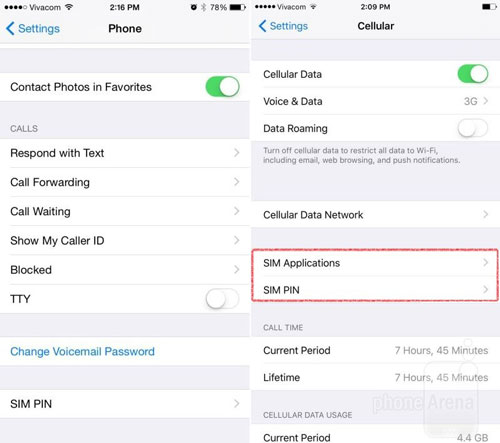
Алхам 2. SIM-г асаах эсвэл унтраа.
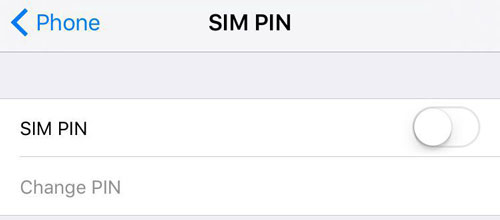
Энд та SIM PIN кодоо асаах, унтраах сонголтыг харах болно. Хүссэн зүйлээ сонго.
Алхам 3. Шаардлагатай бол SIM пин-ээ оруулна уу.
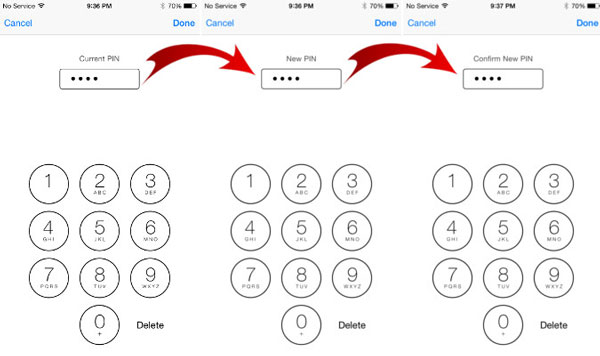
Танаас SIM PIN кодоо оруулахыг шаардаж магадгүй. Энэ нь юу болохыг мэдэж байвал оруулна уу. Хэрэв та хараахан тохируулж амжаагүй бол үүрэн холбооны операторын SIM PIN кодыг ашиглана уу. Та үүнийг үйлчилгээний баримт бичиг гэх мэтээс олж мэдэх байх. Мөн өөрийн оператор компанийн харилцагчийн үйлчилгээний хуудсыг үзээрэй. Хэрэв та SIM картны өгөгдмөл PIN кодыг мэдэхгүй байгаа бол таамаглаж болохгүй. Оператор компанитайгаа холбогдоно уу.
Алхам 4. Дууссан дээр дарна уу.
Энэ тухай. Та процессыг дуусгасан.
4-р хэсэг: iPhone түгжээг тайлах статусыг хэрхэн шалгах вэ?
Хэрэв та гадаадад аялж байгаа эсвэл үндсэн операторыг ашиглахыг хүсэхгүй байгаа бол түгжээгүй iPhone-той байхыг хүсч магадгүй юм. Харин та өөрийн iPhone түгжээг тайлсан эсэхээ мэдэхгүй байгаа бол яах вэ? Үүнийг шалгах энгийн арга бий. Зүгээр л үндсэн операторын SIM картыг гаргаж аваад өөр GSM SIM картаар солино уу. Хэрэв энэ солилцооны дараа таны iPhone асвал түгжээг нь тайлж, бусад операторуудыг ашиглах боломжтой. Үгүй бол та өөрөө түгжээг нь тайлах хэрэгтэй болно.
5-р хэсэг: iPhone? түгжээг тайлсны дараа би юу хийх вэ
Та iPhone утасныхаа түгжээг тайлах хүсэлтэй байгаа талаар оператор компанитайгаа холбоо барьсны дараа таны сүлжээ Apple-д мэдэгдэх болно. Apple таны төхөөрөмжийг түгжээг нь тайлсан утасны мэдээллийн нэгдсэн санд нэмэхээс өмнө ихэвчлэн арван дөрвөн жил өнгөрдөг. Эцэст нь та iTunes-тэй холбогдоход л хангалттай. Та эндээс таны iPhone-ны түгжээг тайлсан тухай мессежийг хүлээн авах болно.
Энэ бол iPhone дээрх SIM-ийн түгжээг тайлахын тулд хийх ёстой зүйл юм. Зарим аргууд нь хялбар бөгөөд ажлыг хурдан дуусгахад тусална. Гэсэн хэдий ч, хэрэв танд хүндрэлтэй байгаа бол DoctorSIM-д хандахыг зөвлөж байна - тэд SIM түгжээний бүх асуудлыг шийдэж чадна.
SIM-н түгжээг тайлах
- 1 SIM түгжээг тайлах
- SIM карттай/картгүйгээр iPhone-ийн түгжээг тайл
- Android кодын түгжээг тайлах
- Андройдын түгжээг кодгүйгээр тайл
- SIM Миний iPhone түгжээг тайл
- SIM сүлжээний түгжээг тайлах кодыг үнэгүй аваарай
- Шилдэг SIM сүлжээний түгжээ тайлах пин
- Шилдэг Galax SIM түгжээг тайлах APK
- Топ SIM түгжээг тайлах APK
- SIM-н түгжээг тайлах код
- HTC SIM-н түгжээг тайлах
- HTC Unlock код үүсгэгчид
- Android SIM-н түгжээг тайлах
- Шилдэг SIM түгжээ тайлах үйлчилгээ
- Моторола онгойлгох код
- Moto G-ийн түгжээг тайл
- LG утасны түгжээг тайл
- LG-ийн түгжээг тайлах код
- Sony Xperia түгжээг тайл
- Sony-ийн түгжээг тайлах код
- Android түгжээг тайлах програм хангамж
- Android SIM-н түгжээг тайлах генератор
- Samsung-ийн түгжээг тайлах кодууд
- Оператор Android түгжээг тайлах
- SIM Android-ийн түгжээг кодгүйгээр тайлах
- SIM-гүйгээр iPhone-н түгжээг тайл
- iPhone 6-ийн түгжээг хэрхэн тайлах вэ
- AT&T iPhone-ийн түгжээг хэрхэн тайлах вэ
- IPhone 7 Plus дээрх SIM-ийн түгжээг хэрхэн тайлах вэ
- Jailbreakгүйгээр SIM картын түгжээг хэрхэн тайлах вэ
- IPhone-ийн түгжээг SIM картаар хэрхэн тайлах вэ
- iPhone-г үйлдвэрийн түгжээг хэрхэн тайлах вэ
- AT&T iPhone-ийн түгжээг хэрхэн тайлах вэ
- AT&T утасны түгжээг тайл
- Vodafone түгжээг тайлах код
- Telstra iPhone-ийн түгжээг тайл
- Verizon iPhone-н түгжээг тайл
- Verizon утасны түгжээг хэрхэн тайлах вэ
- T Mobile iPhone-ийн түгжээг тайл
- iPhone-ны үйлдвэрийн түгжээг тайлах
- IPhone түгжээг тайлах төлөвийг шалгана уу
- 2 IMEI




Селена Ли
ерөнхий редактор